FireAlpaca最新版是一款免费但非常专业的绘图软件,界面功能与PS类似,如果你之前接触过PS,那么我相信你一定可以马上上手。FireAlpaca具有ps的图层绘画方式,喜欢手绘画画漫画的朋友可以用它的多图层功能来方便、简单的创作手绘图片。它能立即「轻松且简单」使用,知识兔为了使世界上更多的人都能亲身体验,感兴趣的小伙伴快来下载吧。
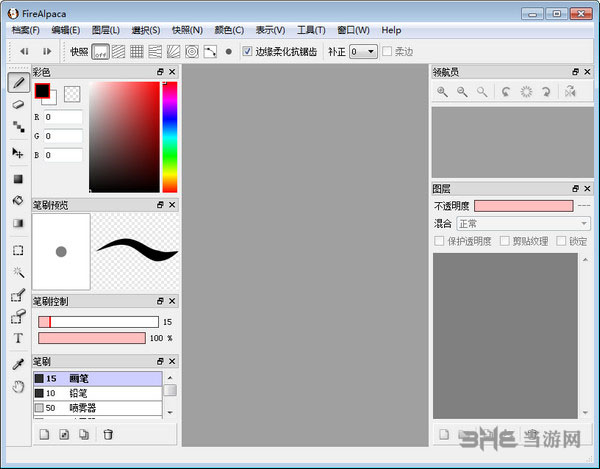
FireAlpaca最新版特色
1、最逼真的数码绘画体验
Painter 的仿真鬃毛™笔刷是数码绘画的一个重要里程碑,与绘图板配合使用可重现在画布上进行传统艺术创作的描摹和感觉。
2、渐进式数码艺术功能
令人激动的新增万花筒和镜像绘画功能使您能够利用镜像平面的对称、速度和精确度,在画布上创作出令人称奇的图案和颜色。万花筒绘画功能是 Painter 独有的功能。
3、让您尽享舒适体验
新增界面简化了画笔选择、材质库、颜色控件和图像设置。高质量的渲染让您在放大显示更精致的图像细节时,也能分享清晰的视图。
4、其他软件和硬件的完美补充
photoshop支持使您能够轻松处理 Photoshop 文件,并在将文件从 Photoshop 传输到 Painter 时能够准确保留颜色和图层。支持 Wacom® 的最新写字板,给予您非凡的自由移动体验。
FireAlpaca最新版功能
1、工具箱
笔刷与橡皮擦:带有像素笔刷,并且支持防抖设定。可编写脚本笔刷,实现镜像(对称)绘制。
填充工具:可以纯色填充、渐变填充、图像填充。
移动工具:用于移动选择的图像像素或文字图层。
选择工具:形状选择(矩形、椭圆、多边形)、索套选择、魔术棒选择、笔刷选择。
文本工具:特殊文字层,可以随时返回进行编辑修改。
切片工具:可用于分割漫画格。
吸管工具:吸取图像颜色。
抓手工具:移动画布。
对象工具:用于选择和移动特殊对象。
2、其他功能
调色板:可以选择 色环 或 色带。
7 组滤镜:亮度调节、色相调节。模糊、马赛克、抽线、云朵、沙粒。
参考线:平行线(速度线)、栅格线、透视线(消失线)、集中线、圆环线、曲线(自定义 Nurbs)。
洋葱皮工具:1.50 版新增功能,可用于动画 GIF 的创作。
3、图层功能
支持剪贴蒙板图层(注:这在免费软件中很少见)。
支持混合模式:正常、正片叠底、发光(线性减淡)、叠加、滤色、变亮、变暗、差値、减淡、加深。
支持设定图层的不透明度。
支持锁定功能:可以锁定编辑或透明度。
支持图层编组,在使用变换工具时,可同时调整编组中的所有图层(但颜色调节尚未支持)。
FireAlpaca最新版使用教程
怎么抠图
打开firealpaca,导入想要抠图的图片,可以直接拖拽图片插入
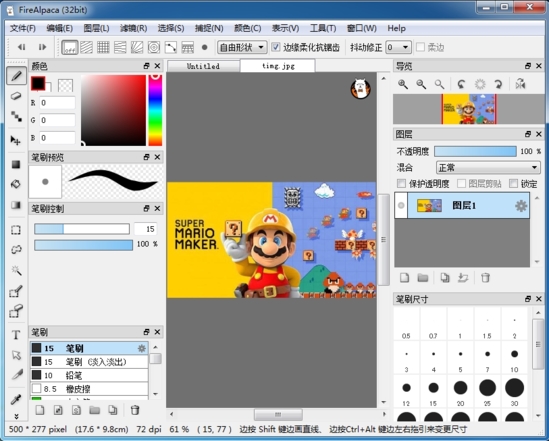
点击左边工具栏的选区工具
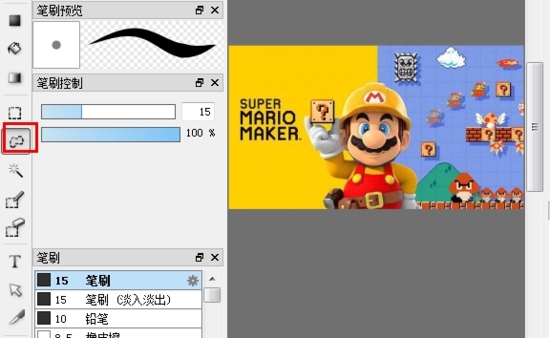
然后在你要抠图的图片上,把想抠的部分圈选出来。
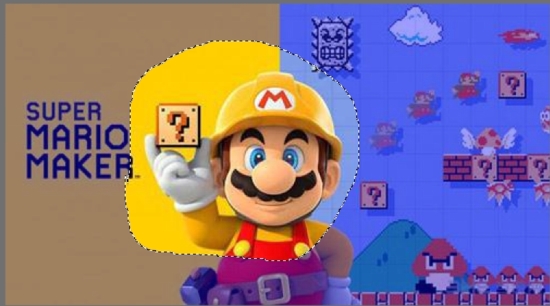
如果用户想要精确一点的话,建议放大图片慢慢选区
点击上方的选择-反转,这样选区就会变成知识兔马里奥
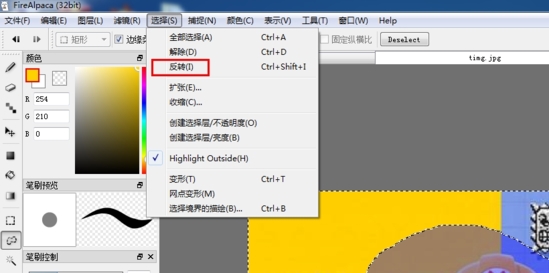

最后点击删除按钮,就可以将其他不需要的图片部分删掉,只保留想要抠图的部分了。点击deselect,就可以退出选择了。
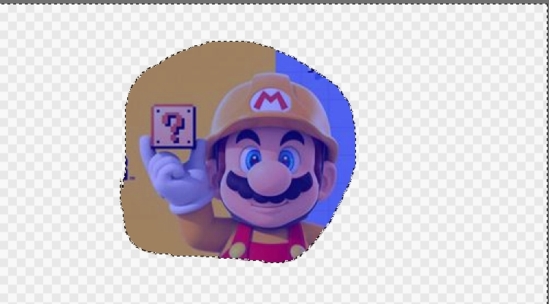
怎么调整笔刷大小
1、首先选择FireAlpaca中的笔刷工具
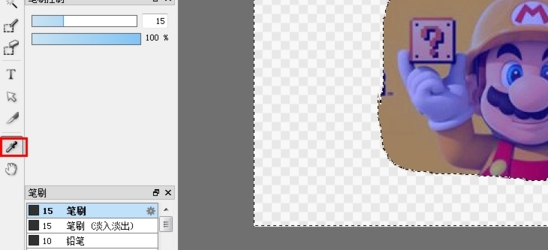
2、知识兔可以看到笔刷栏有各种笔刷方案,选择知识兔要调整的笔刷方案
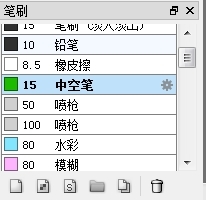
3、点击笔刷后方的小齿轮,打开笔刷的编辑窗口
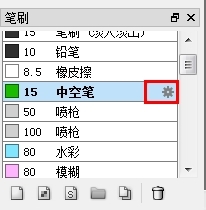
4、在笔刷编辑窗口中,知识兔可调整笔刷的类型、宽度、最小宽度和笔压尺寸

怎么更换背景颜色
1、如果用户想要在FireAlpaca中将背景颜色进行更改,首先肯定需要先创建一个可编辑的窗口才行,在文件中找到“新建窗口”即可开始建立,如下图所示:
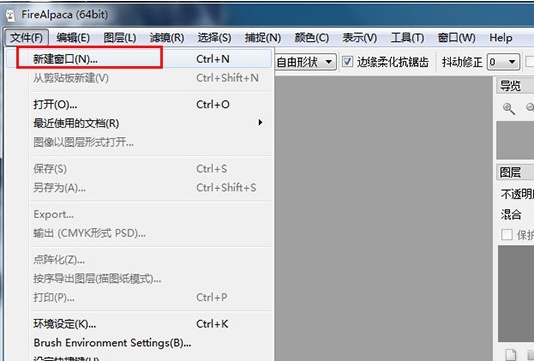
2、弹出新建图像的界面,虽说软件默认的宽度与高度适用于大多数的情况,但如果你想要自定义大小更改也是可以的,用户可以在此界面“背景色”一栏更改其中的背景色,如果你错过了这一步也没有关系,最后点击“OK”即可成功建立图像,如下图所示:
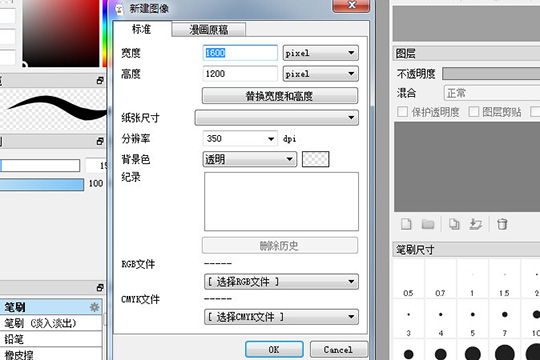
3、在大多数的图像处理软件中,都存在着“油漆桶工具”,此工具就可以帮助用户将默认的透明背景进行更改,训中此工具后在上方颜色中选择想要更改的颜色,最后在背景色上单击一下即可换色,如下图所示:
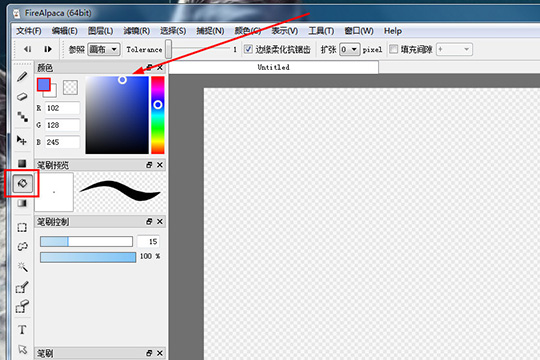
4、除了更改背景色,你也可以利用“选择工具”或“套索工具”等功能选中某个区域,再次利用油漆桶进行换色,如下图所示:
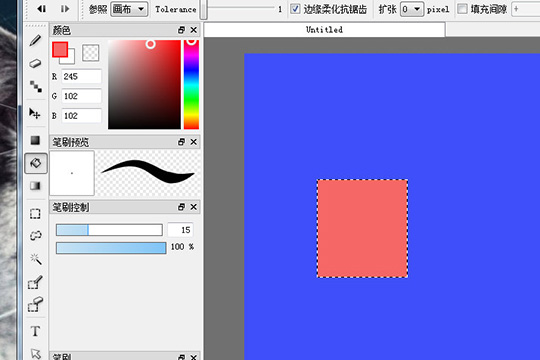
5、上面说完了换纯色,下面再来说说怎么换渐变色,在左边的工具栏中选中“渐变工具”,接着继续在颜色中更改前景色与背景色,软件默认是前景色到背景色的渐变,当然你也可以选择其中的渐变方式,由于起始点与角度都会影响最终的渐变颜色,用户可以多尝试几次,直到自己满意为止,如下图所示:
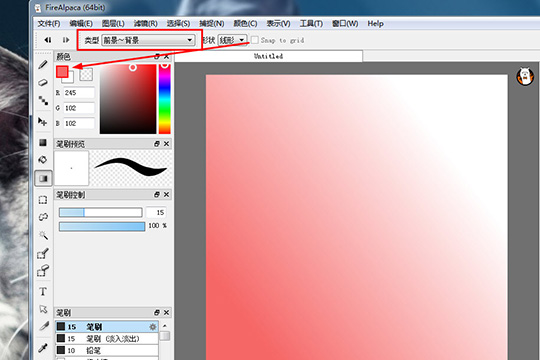
下载仅供下载体验和测试学习,不得商用和正当使用。
下载体验
